Non è la scienza missilistica a capire perché potrebbero essere necessarie delle note, ma potrebbero essere necessarie delle note per capire la scienza missilistica. Vedi cosa abbiamo fatto lì? È proprio per momenti come questi che hai bisogno di appunti. E se ti venisse in mente una grande idea, o forse uno scherzo, vorrai annotarla prima che ti voli fuori dalla testa. Keep, l'app per prendere appunti di Google potrebbe non aver ricevuto tutta l'attenzione che Google avrebbe voluto, ma ha comunque accumulato un proprio seguito, grazie al fatto che è diversa da Evernote, OneNote ecc. Organizza una festa, salva pazzo pensieri, prendere appunti importanti in classe, giocare a Pictionary, prendere risoluzioni con le liste di controllo, puoi fare tutto questo e molto altro con Google Keep e poi trovarli come note, ordinatamente organizzati proprio come vuoi tu. Interessato ancora? Continuare a leggere!
Con la politica dei prezzi in continua evoluzione di Evernote e altre app per prendere appunti non così affidabili, dovresti dare un'occhiata a Google Keep e chissà, potresti persino finire per piacerti. Quindi, se stai già utilizzando Google Keep o prevedi di utilizzarlo, ecco 8 fantastici suggerimenti di Google Keep per Android e iOS:
1. Imposta promemoria
Google Keep si occupa di due cose, prendere appunti e impostare promemoria per quelle note. Se creare note non è tutto ciò che stai cercando e che desideri trasformare una nota in un promemoria, Google Keep fa il lavoro per te. I promemoria possono essere impostati in modo che si attivino in un determinato momento o luogo. Tutto quello che devi fare è toccare il pulsante che assomiglia a un "Mano con una corda intorno al dito"Nella parte in alto a destra della schermata di modifica delle note e lì troverai l'opzione.
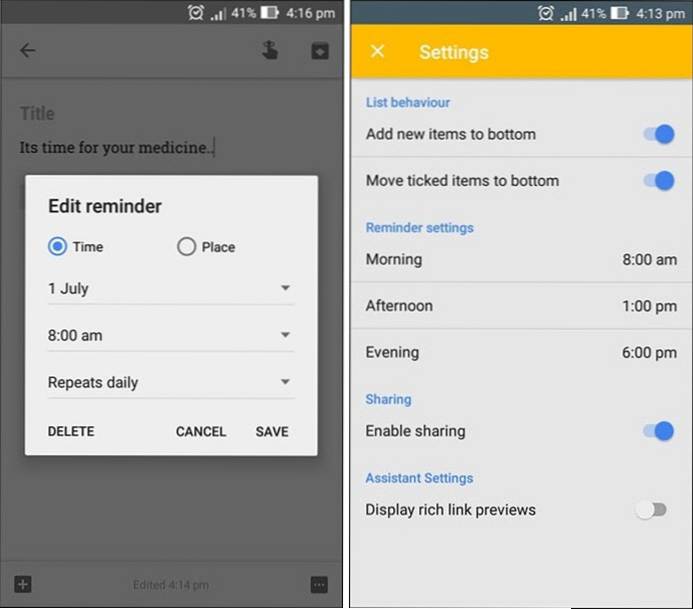
La nota apparirà come un promemoria e potrai facilmente impostarla in modo che si ripeta giornalmente, settimanalmente, mensilmente, annualmente o ad intervalli personalizzati. L'ora del promemoria può essere impostata allo stesso modo o modificata per mattina, pomeriggio, sera e notte dal menu delle impostazioni.
2. Organizza le note
Se sei una di quelle persone che hanno difficoltà a mantenere le cose organizzate, adorerai quanto sia semplice ed efficace il processo di organizzazione di Google Keep. Puoi organizza tutte le tue note in Google Keep utilizzando etichette e colori, rendendolo visivamente pulito e ordinato. Organizza le tue note personali, di lavoro e di altro tipo utilizzando etichette, colori o entrambi.
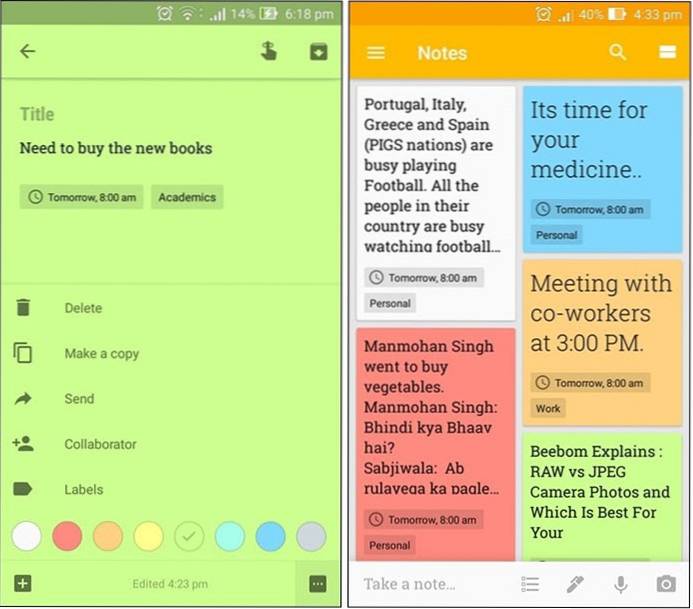
In questo modo non avrai problemi a trovare le tue note in seguito, anche se hai molte note salvate in Keep. Per impostare le etichette, tocca il pulsante a tre punti in basso a destra della schermata di modifica delle note. Puoi creare tutte le etichette che desideri e assegnare una o più etichette alla stessa nota. L'opzione per colorare le note può essere trovata allo stesso modo e puoi scegliere tra 8 colori distintivi per organizzare le tue note.
Nota: Puoi utilizzare le etichette per ordinare il lavoro come personale, lavoro, tempo libero, ecc. e usa i colori per ordinare le note in base alla pertinenza o all'urgenza, ad esempio: rosso per molto urgente, giallo per moderato e verde per non urgente.
3. Estrai testo dalle immagini (solo Android)
Sì, Google Keep ha anche un file funzione OCR incorporata. Con Keep, puoi semplicemente catturare qualsiasi immagine con testo o usarne una dalla Galleria del tuo dispositivo e utilizzare l'opzione "Cattura testo immagine" per salvare il testo nell'immagine come nota. Puoi trovare queste opzioni nel menu a tre punti, dopo aver aggiunto o catturato un'immagine.
Nota: L'estrazione del testo da un'immagine potrebbe richiedere un po 'di tempo a seconda della qualità dell'immagine e del testo in essa contenuto.
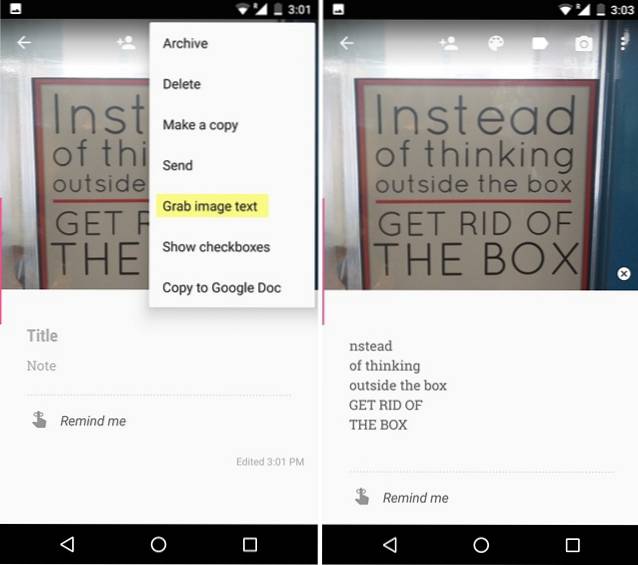
4. Diventa creativo
Se creare semplici note di testo non fa per te, puoi usare immagini, disegni e caselle di controllo per rendere le cose interessanti. Puoi usare le immagini se vuoi tenere appunti con aiuti visivi. Disegnare su Google Keep è come scarabocchiare, quindi se vuoi semplicemente annotare qualcosa, puoi anche disegnarlo. Questo può essere utilizzato anche per giocare a Pictionary poiché queste note sono condivisibili tramite WhatsApp, Facebook ecc. Le caselle di spunta sono particolarmente utili, poiché possono essere utilizzate durante la spesa, la pianificazione di una festa, ecc. Puoi anche impostare obiettivi o prendere nota del le cose che desideri acquistare, in modo da poter semplicemente spuntare gli obiettivi o gli articoli acquistati.
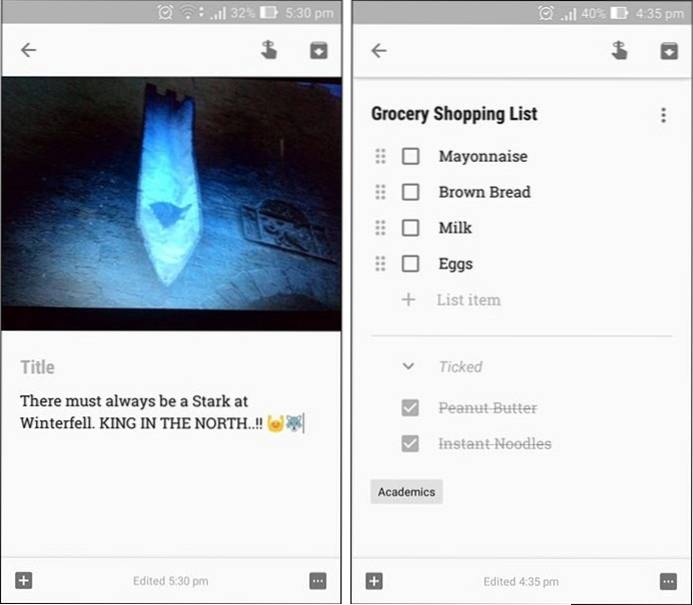
5. Collaborare
Google Keep funziona anche come strumento di collaborazione, in quanto ti consente di farlo collabora i tuoi appunti con altre persone. Puoi condividere appunti con amici e familiari e lavorare in coordinamento. Se stai pianificando una festa e assegni il lavoro a tutti, condividi semplicemente un elenco di tutto il lavoro ei membri possono spuntare i loro progressi come e quando lo fanno. Le note che hai collaborato con altre persone vengono aggiornate su tutti i dispositivi non appena qualcuno apporta una modifica, come spuntare una casella.
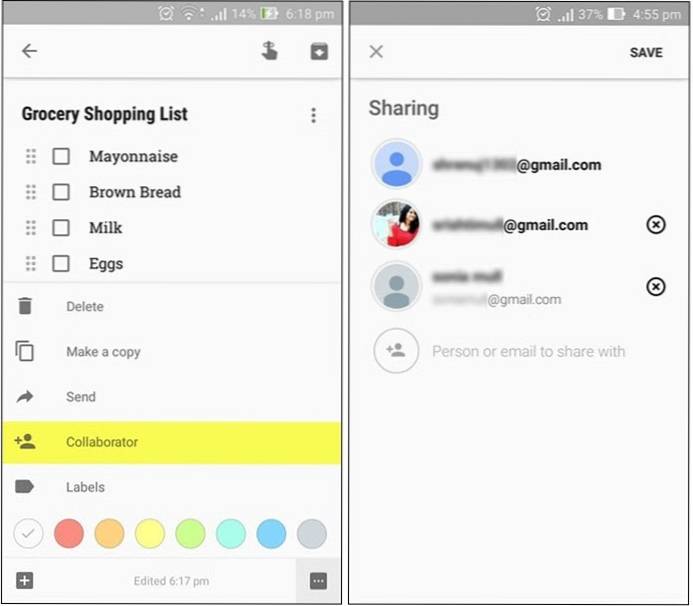
6. Crea note vocali
Se non sei il tipo a cui piace digitare molto o addirittura disegnare, puoi utilizzare l'opzione di registrazione vocale incorporata in Google Keep per aggiungere una nota vocale. Ad esempio, se sei a un seminario o una lezione importante e desideri prendere appunti velocemente, usa semplicemente l'opzione microfono. Creerà una nota vocale e la convertirà in testo. Per creare una nota vocale è sufficiente toccare il pulsante "più"Firmare in basso a sinistra nella schermata di modifica della nota e scegliere"Registrazione".
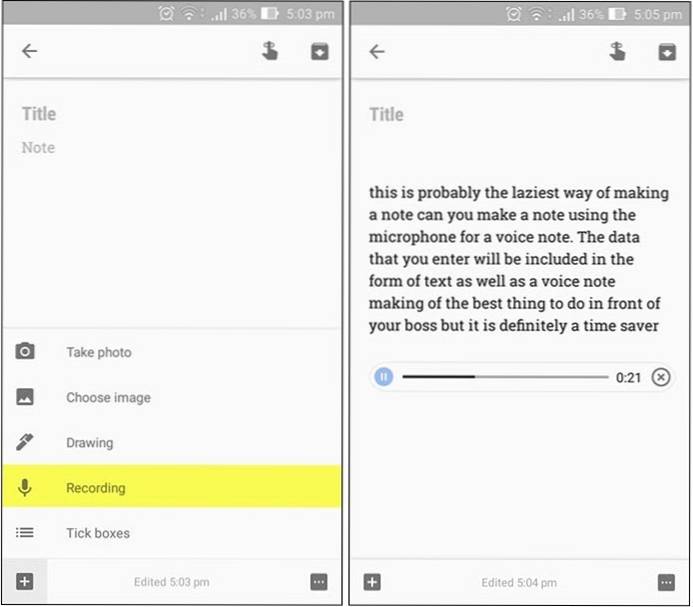
7. Utilizzare i comandi vocali
Google Now supporta una serie di comandi Keep. Puoi usare comandi vocali per scoprire quali sono le tue note recenti o quali promemoria verranno visualizzati a breve. Se hai un elenco nelle tue note, puoi persino dare un comando vocale per aggiungere cose a quell'elenco. Dì solo "OK Google aggiungi le uova alla mia lista della spesa" e Keep lo farà.
8. Condividilo con Google Docs
Non vuoi più tenere una nota in Keep o devi inviarla da qualche parte? Facile! Se lo desidera trasferisci le tue note su qualche altra piattaforma o app come Google Doc, tocca semplicemente condividi e la nota verrà inviata. Puoi anche inviare le tue note ad altre persone o condividerle sui social media. Questo potrebbe tornare utile se la nota sta diventando troppo lunga e desideri trovare un posto migliore per essa, poiché ad alcune persone piace utilizzare Google Keep come app per note rapide temporanea.
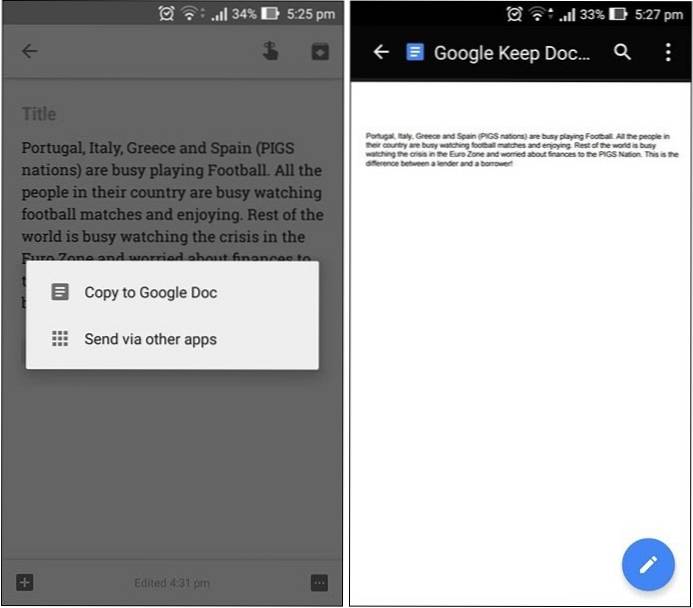
Nota: Se hai eliminato una nota per errore e desideri ripristinarla, tocca semplicemente l'opzione eliminata nel menu e ripristina la nota da lì. Tutte le note e i promemoria eliminati vengono visualizzati in questa cartella per un massimo di sette giorni.
VEDERE ANCHE: Come copiare qualsiasi testo negli appunti su Android
Utilizza Google Keep per tutti i tipi di note
Quindi, questi erano i nostri 8 suggerimenti di Google Keep per trarne il massimo. Se non hai ancora utilizzato Google Keep, devi provarlo, non si può negare quanto possa essere utile. Prendere appunti non è mai stato così divertente prima e dobbiamo apprezzare il modo in cui Google ha reso l'aspetto organizzativo. Colori, etichette, immagini, disegni, note vocali e caselle di spunta, ora puoi aggiungere tutti questi alle tue note. Quindi, installa l'app Google Keep o usala sul Web, ma provala e facci sapere le tue opinioni sui suggerimenti che abbiamo menzionato sopra.
 Gadgetshowto
Gadgetshowto



